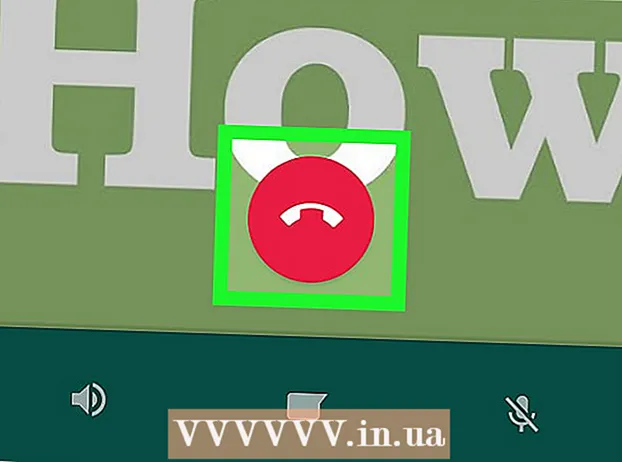Pengarang:
Randy Alexander
Tanggal Pembuatan:
26 April 2021
Tanggal Pembaruan:
1 Juli 2024

Isi
Di artikel ini, wikiHow akan menjelaskan cara menghapus email yang tidak diinginkan dari kotak masuk Gmail.
Langkah
Metode 1 dari 4: Buat filter email yang tidak diinginkan
Buka situs webnya Gmail. Jika Anda belum masuk ke akun Gmail Anda, masukkan alamat email dan kata sandi Anda.

Pilih email yang ingin Anda filter. Anda dapat mengklik kotak di sudut kiri email.
Klik menu "Lainnya".

Klik Filter pesan seperti ini (Filter pesan seperti ini).
Klik Buat filter dengan pencarian ini (Buat filter dengan pencarian ini).
Klik kotak dialog "Hapus".
Klik Buat Filter (Buat filter). Setiap email dari pengirim yang dipilih secara otomatis dihapus. iklan
Metode 2 dari 4: Berhenti berlangganan dari daftar email
Buka situs webnya Gmail. Jika Anda belum masuk ke Gmail, masukkan alamat email dan kata sandi Anda.
Klik email yang ingin Anda hentikan langganannya.
Temukan tautan "Berhenti Berlangganan". Sebagian besar daftar email memiliki opsi untuk berhenti berlangganan dari pengirim di bawah ini.
Klik tautan berhenti berlangganan.
Ikuti instruksi di layar. Untuk sebagian besar daftar email, cukup mengeklik tautan "Berhenti Berlangganan" sudah cukup untuk segera berhenti berlangganan. Namun, beberapa daftar mengharuskan Anda untuk melakukan survei atau tindakan serupa.
- Saat Anda mengklik link Berhenti Berlangganan, Anda akan diarahkan ke halaman muka pengirim (misalnya halaman Best Buy) untuk mengonfirmasi pilihan Anda.
Pertimbangkan untuk menandai pengirim sebagai Spam. Jika daftar email Anda tidak menyediakan opsi berhenti berlangganan, Anda dapat menandai spam sehingga pesan dari orang ini tidak terlihat di Kotak Masuk.
- Klik ikon tanda seru di toolbar di bagian atas halaman saat membuka atau memilih pesan.
- Anda masih harus menghapus email ini di folder "Spam" di kolom kiri untuk menghapusnya sepenuhnya dari akun Anda.
Metode 3 dari 4: Hapus email dari pengirim tertentu
Buka situs webnya Gmail. Anda harus memasukkan alamat email dan kata sandi jika Anda belum masuk.
Klik di bilah pencarian. Opsi ini berada di bagian atas kotak masuk Gmail Anda.
Masukkan nama pengirim.
tekan ↵ Masuk.
Pilih semua email yang ingin Anda hapus. Klik kotak di sebelah kiri email untuk memilihnya.
- Anda dapat mengklik kotak dialog Pilih Semua di sudut kiri atas kotak masuk untuk memilih semua pesan dari pengirim ini.
- Jika Anda ingin memilih semua pesan dari satu pengirim, Anda dapat mengklik "Pilih semua percakapan yang cocok dengan pencarian ini" di daftar email.
Klik ikon tempat sampah. Ikon ini terletak pada bilah alat di bagian atas halaman.
Klik Sampah. Opsi ini berada di kolom kiri layar.
Klik Kosongkan Sampah sekarang (Membersihkan sampah). Email dari pengirim yang dipilih akan dihapus sepenuhnya.
- Jika Anda tidak memilih untuk mengosongkan sampah, email Anda akan disimpan selama 30 hari, kemudian dihapus secara otomatis.
Metode 4 dari 4: Hapus email yang lebih lama dari tanggal tertentu
Buka situs webnya Gmail. Jika Anda belum masuk, masukkan alamat email dan kata sandi Anda.
Tentukan tanggal yang dipersingkat. Misalnya, jika Anda ingin menghapus semua pesan dalam 3 bulan terakhir, maka 3 bulan yang lalu dari hari ini akan dipersingkat tanggalnya.
Klik di bilah pencarian. Opsi ini berada di bagian atas halaman Gmail.
Masukkan "in: inbox before: YYYY / MM / DD". Hapus tanda kurung.
- Misalnya, Anda dapat mengetik "in: inbox before: 2016/07/08" untuk melihat semua pesan sebelum 8/7/2016.
Klik pada kotak dialog Select All. Anda dapat menemukan opsi ini di pojok kiri atas kotak masuk Anda, tepat di bawah bilah pencarian.
Klik Pilih semua percakapan yang cocok dengan pencarian ini (Pilih semua percakapan yang cocok dengan pencarian ini). Opsi ini berada di sebelah kanan pesan "Semua (jumlah) percakapan di halaman ini dipilih" di kotak masuk.
Klik ikon tempat sampah. Anda dapat menemukan opsi ini pada bilah alat di bagian atas halaman.
Klik Sampah. Opsi ini berada di sisi kiri layar.
- Klik Kosongkan Sampah sekarang. Kotak masuk tidak akan lagi berisi email dari sebelum tanggal yang dipilih.
- Jika Anda tidak memilih untuk mengosongkan sampah, email akan disimpan selama 30 hari, lalu dihapus secara otomatis.
Nasihat
- Memfilter daftar email lebih efektif daripada berhenti berlangganan.
Peringatan
- Email di sampah masih menempati ruang penyimpanan.